無法登錄 WordPress 管理員時要採取的步驟
已發表: 2021-08-09您是否因為無法登錄網站的 WordPress 管理員而陷入困境? 如果是這樣,那麼這是您理想的文章。 事實上,您應該放鬆一下,因為我們為您提供了解決登錄問題的所有解決方案。
在本指南中,您將了解常見的 WordPress 登錄問題以及如何解決這些問題。
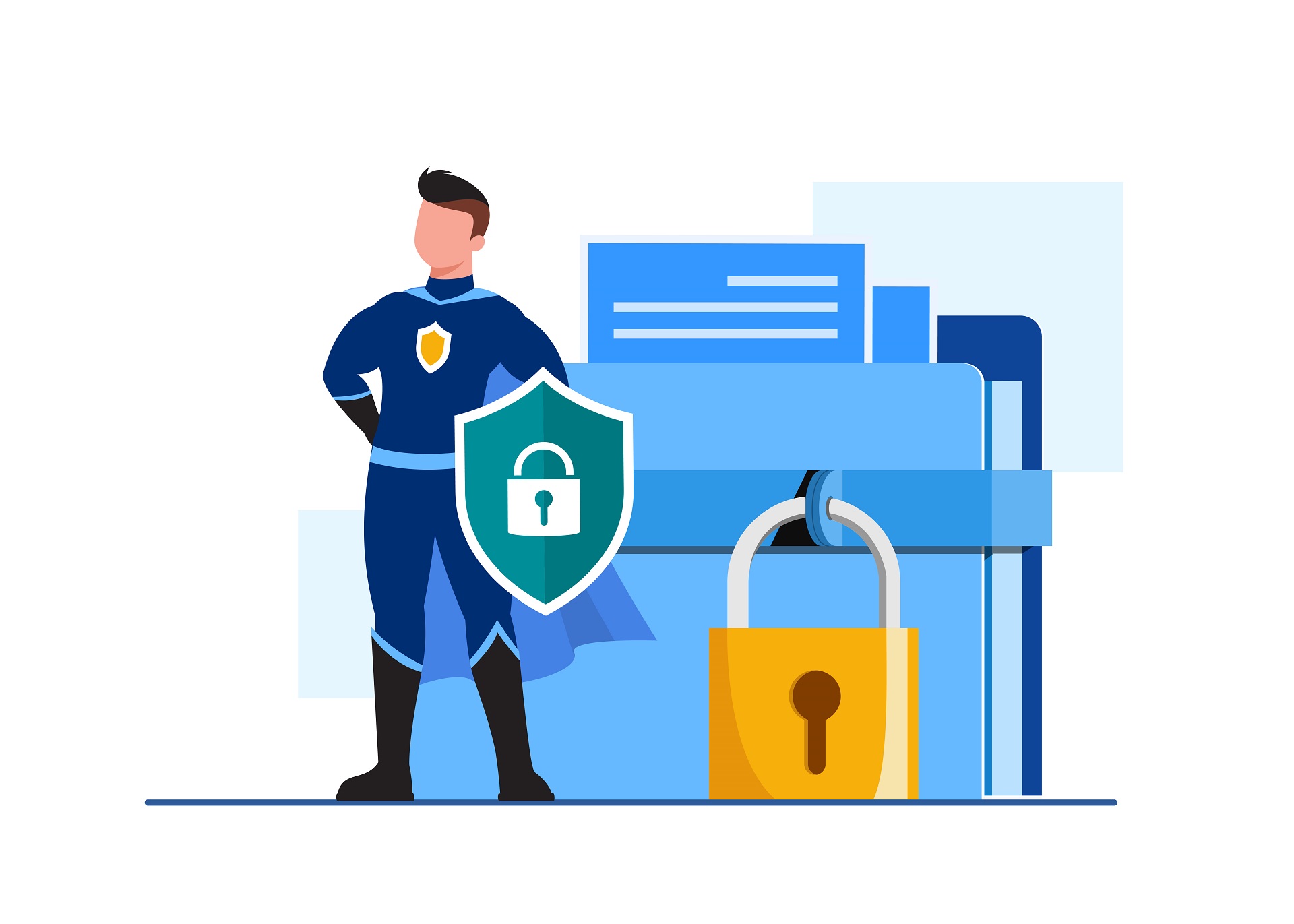
常見無法登錄 WordPress 管理員問題
1.cookies引起的問題
如何修復:清除緩存並啟用 cookie
2.頁面刷新,或者url重定向,或者url 404 not found
如何修復 2:禁用 .htaccess 文件,然後創建一個新文件
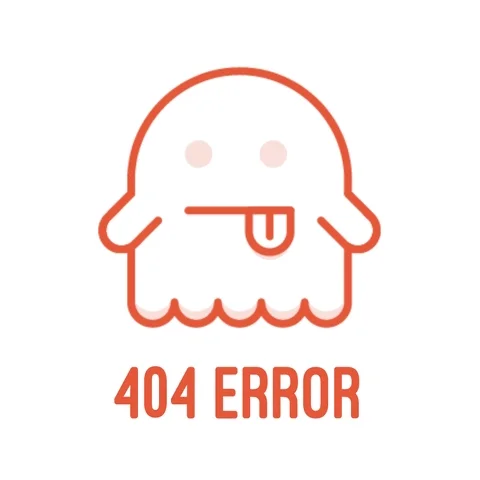
3.密碼重置不起作用
如何修復 1:編輯 functions.php 文件以重置密碼。
如何修復:使用 PhpMyAdmin 編輯您的數據庫並重置密碼。
4.空白頁顯示或PHP錯誤信息
如何修復:停用您的 WordPress 主題。
如何修復:禁用您的 WordPress 插件。
如何修復無法訪問 WP-Admin 登錄問題
1. cookie 導致的無法訪問 WordPress 管理問題
如何修復:清除緩存並啟用 Cookie
每當您訪問任何網站時,該網站都會在您的計算機上存儲小文件。 這些文件稱為 cookie。 但是,您可以通過禁用 cookie 來阻止網站在您的計算機上存儲 cookie。 儘管如此,cookie 對於您的 WordPress 登錄功能正常運行至關重要。 這意味著如果您禁用它們,您將在登錄儀表板時遇到問題。
事實上,cookie 和緩存問題會導致大多數 WordPress 登錄問題。 出於這個原因,您應該首先嘗試解決此問題以確定它們是否是原因。
以下是解決此問題的方法: 首先,檢查您的瀏覽器的 cookie 是否已啟用。 如果不是,請啟用它們。
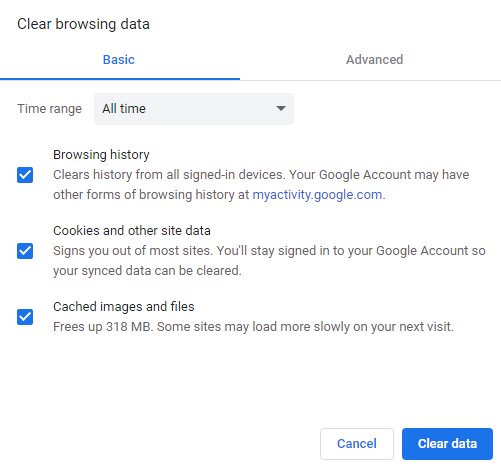
接下來,在Mac中按Command-Shift-Delete或在Windows中按 Ctrl-Shift-Delete以清除瀏覽器的緩存和 cookie。 轉到彈出頁面,選中/選擇 cookie 和緩存框,然後單擊“清除瀏覽數據”按鈕。
2.頁面刷新,或者url重定向,或者url 404 not found
您是否曾經輸入過正確的 WordPress 登錄網址,但您被重定向到另一個頁面或 404 未找到錯誤頁面? 在某些情況下,該頁面是正確的,但在您嘗試登錄時它會不斷刷新。
要解決此問題,您需要“更新您的網站 url”或“創建一個新的 .htaccess 文件”。
如何修復 1:禁用您的 .htaccess 文件並創建另一個
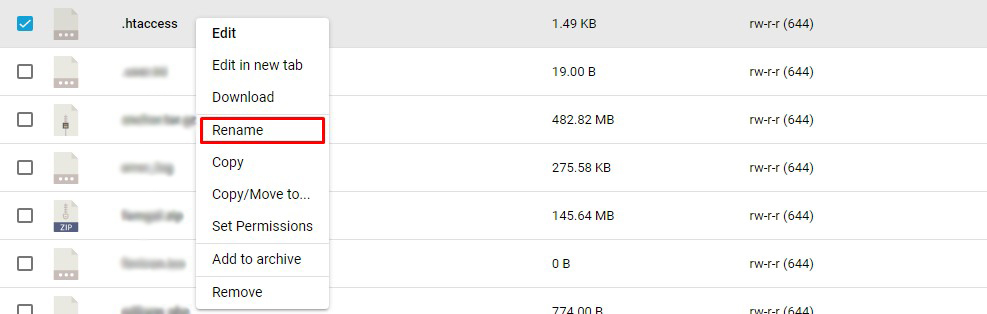
您需要首先確認您的 .htaccess 是否是導致您無法登錄 WordPress 管理員問題的原因。 為此,請通過重命名來禁用 .htaccess 文件,然後嘗試登錄。
但是,請使用 FTP 文件訪問您的站點以重命名該文件。 登錄後,轉到“public_html”文件夾並雙擊打開。
接下來,找到 .htaccess 文件並右鍵單擊它。 選擇“重命名”選項並將其名稱更改為“.htaccess.old”。
最後,導航到您的 WordPress 登錄網址並嘗試登錄以檢查問題是否已解決。 如果問題得到解決,您可以在 WP 儀表板上自由創建另一個 .htaccess 文件。 轉到設置>>永久鏈接>>保存更改。
如何修復 2:更新您的 WordPress 網站網址
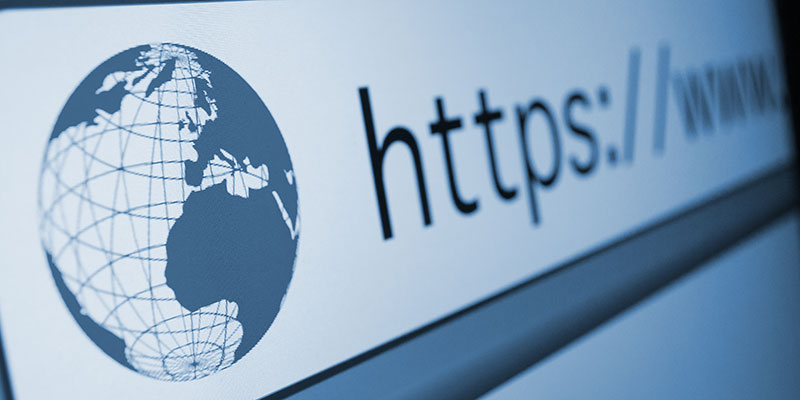
如果第一個解決方案無法解決 WordPress 管理問題,最好的選擇是手動設置您的 WP 網站 url。 儘管有多種方法可以設置要選擇的 url 選項,但編輯 wp_config 文件是最簡單的選擇。
首先,使用 FTP 客戶端訪問您的網站文件。 接下來,找到您的 WordPress 文件夾,然後雙擊打開。 假設您的 WordPress 安裝在您的主域中,那麼該文件夾就是您的 public_html。
通過向下滾動此文件夾找到 wp_config.php 文件。 接下來,右鍵單擊 wp_config.php 文件,選擇Edit/View選項並允許 FileZilla 打開該文件。
現在,將以下代碼行添加到您的文件中,然後單擊保存按鈕:
定義('WP_HOME','http://example.com');
定義('WP_SITEURL','http://example.com');
單擊“保存”選項後,FileZilla 將詢問您是否要上傳已編輯的文件。 選擇“是”選項並等待上傳過程完成
最後,通過嘗試再次登錄來檢查問題是否消失。
3.密碼重置不起作用
遇到登錄問題時,您應該嘗試的第一件事是重置密碼。 為此,請單擊登錄頁面上的“丟失密碼”選項。 反過來,這會將您帶到另一個頁面,您需要在其中輸入您的電子郵件地址或博客的用戶名。 然後,您將收到一封包含新密碼的電子郵件。
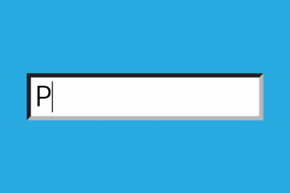
但是,您可能會嘗試通過此方法重設密碼但收不到電子郵件。 在這種情況下,您需要執行手動密碼重置。
為此,您需要“編輯您的functions.php ”或“使用PhpMyAdmin 來編輯您的數據庫。 ”
通過 PhpMyAdmin 編輯您的數據庫以重置密碼
手動修改數據庫和更改密碼是重新訪問 WordPress 管理儀表板的最佳方法之一。
如果您可以訪問您的 WebHost 的 PhpMyAdmin,即使對於初學者來說,這個過程也會容易得多。 儘管如此,建議您在實施這些步驟之前先備份您的 WP 站點:
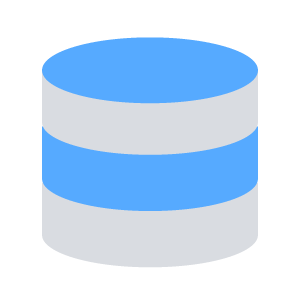
編輯 functions.php 文件以重置密碼

這是重置密碼的另一種方法。 在此方法中,您需要編輯主題的 functions.php 文件,以添加 wp_set_password 功能。 但是,您需要 FTP 訪問權限才能編輯此文件
4.空白頁顯示或PHP錯誤信息
大多數 WordPress 用戶在嘗試登錄他們的網站時報告這些類型的錯誤,只是為了從他們的主題或插件中得到錯誤。 但是,您可以通過禁用活動主題或插件來解決這些問題。
停用您的活動主題
登錄錯誤的常見原因之一是 WordPress 主題。 要確定您的主題是否是問題的原因,請停用該主題。 為此,請重命名主題文件夾以確保 WordPress 不會讀取它。
以下是停用 WordPress 主題的方法: 使用 Filezilla 或任何 FTP 客戶端訪問您的 WordPress 文件。
接下來,查找您的 wp-content 文件夾並通過雙擊打開它。 文件夾打開後,查找主題文件夾,然後雙擊打開。
最後,重命名您當前活動的主題文件夾。 結果,WordPress 將返回到默認主題。 嘗試登錄以查看問題是否已解決。
禁用插件
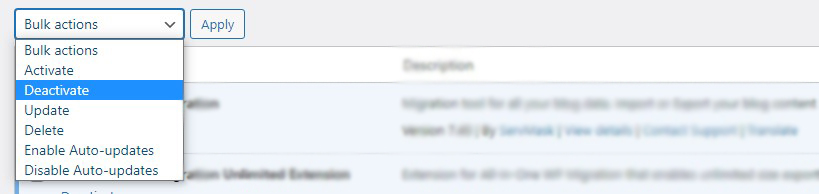
如果您想確定您的登錄問題是否是由插件引起的,請停用它們。 但是,停用插件需要您重命名插件文件夾。 這可確保 WordPress 不會重新讀取該文件夾。
為此,請使用 FTP 客戶端訪問您的 WordPress 文件。 訪問文件後,查找包含 WordPress 博客 (public_html) 的文件夾。 雙擊文件打開。
尋找“wp-content”文件夾並重複雙擊打開。 接下來,找到插件文件夾並右鍵單擊它。 選擇重命名選項以更改其名稱。 最後,轉到您的 WordPress 儀表板並嘗試登錄以查看問題已解決。
結論
以上所有解決方案都將幫助您重新登錄 WordPress 網站。 但是,如果您在解決 WordPress 登錄問題方面需要更多幫助,請隨時與我們聯繫!
另外,請查看我們的 WordPress 支持服務。
